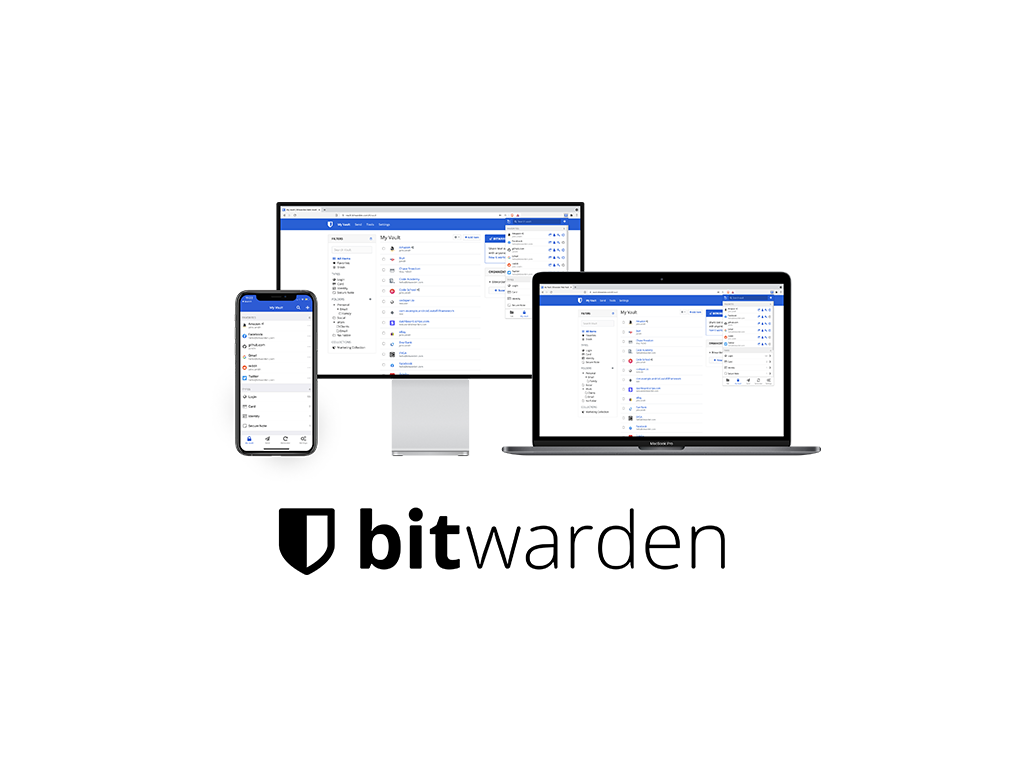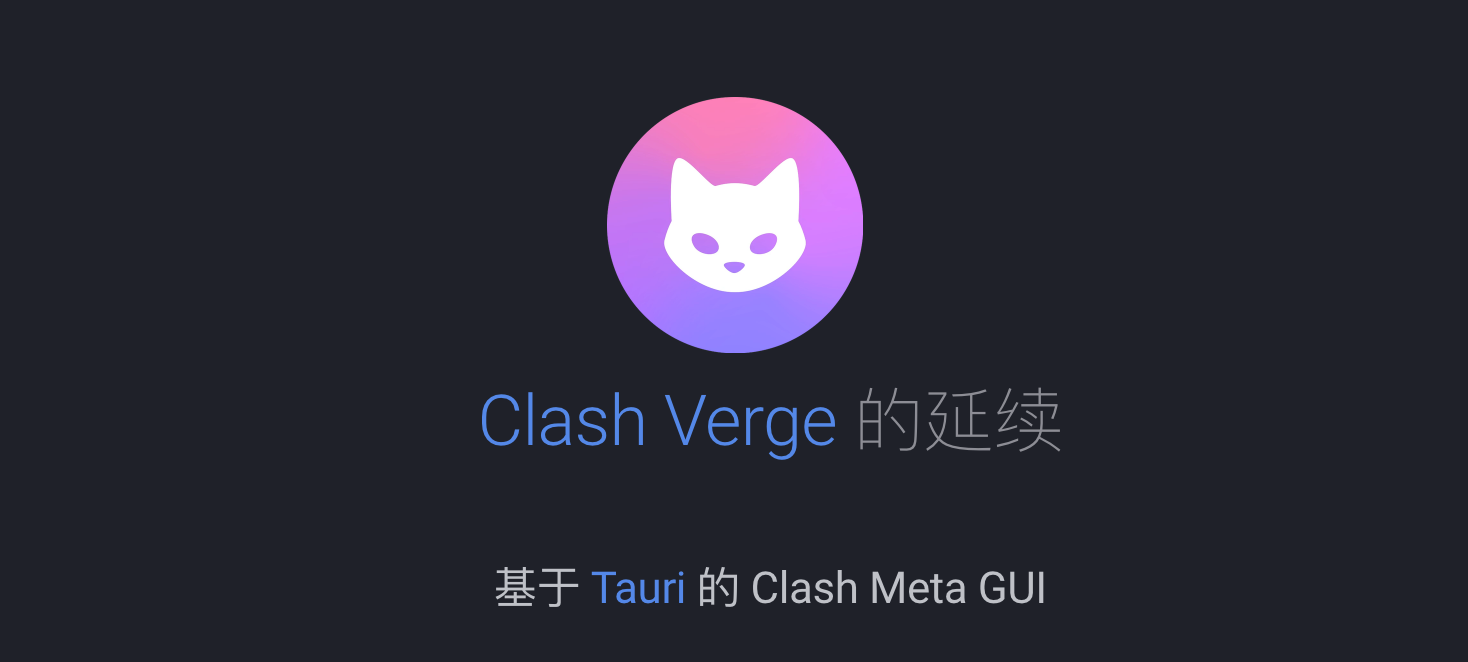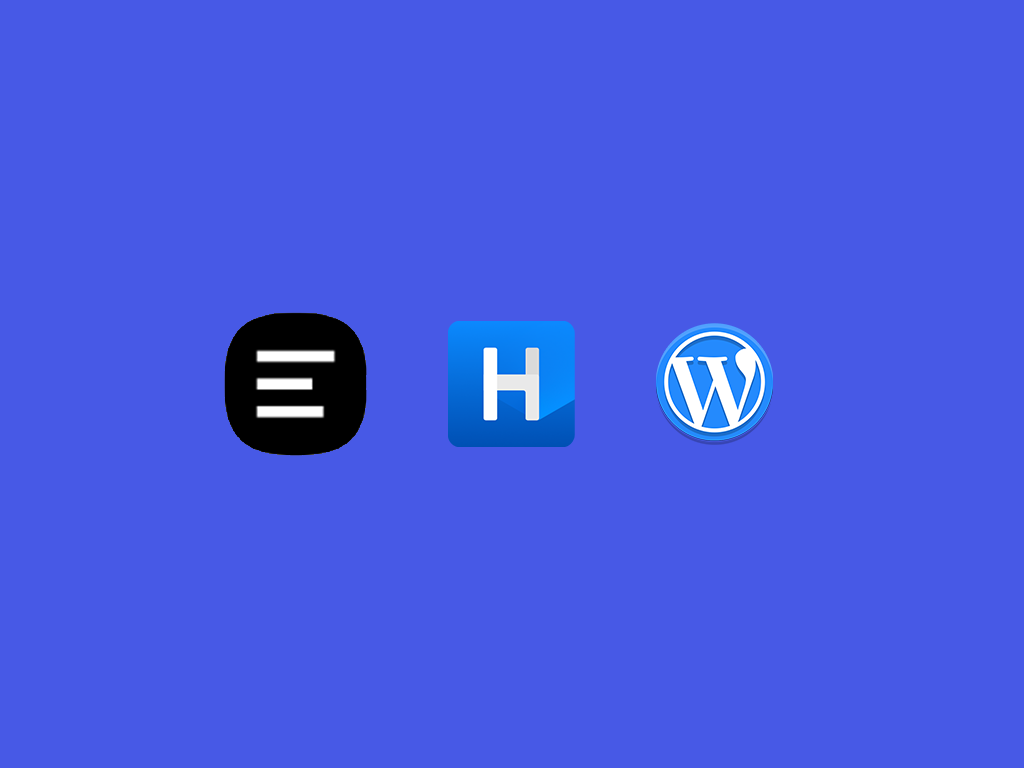Nginx Proxy Manager 一键安装部署教程

Nginx Proxy Manager 一键安装部署教程
Collins前言
Nginx Proxy Manager 是一款让你轻松管理网站和服务器的小工具。即使你没有技术背景,只要按照以下步骤操作,就可以成功搭建一个稳定、安全的反向代理服务。
Nginx Proxy Manager 可以理解为一个“网站流量的交通指挥员”。它帮你管理多个网站的访问请求,让你的网站访问更安全、更快捷。而且,它有一个简单的网页管理界面,你不需要懂代码就能操作。
准备工作
在开始部署之前,你需要具备以下几个条件:
- 一台电脑或服务器:可以是个人电脑或是租用的云服务器、vps,最好是安装了Ubuntu系统。
- 域名:比如你的网站地址,如果没有,可以去找免费的域名或是在域名服务商那里购买一个,个人推荐namesilo
安装Docker
Docker是用来运行Nginx Proxy Manager 的软件。你只需要按照下面的步骤在你的服务器上进行安装:
- 打开终端,输入以下命令安装Docker:
1 | sudo apt update #更新软件源为最新版 |
- 安装Docker Compose,能帮我们一次启动多个服务:
1 | sudo apt install docker-compose #安装Docker Compose |
部署 Nginx Proxy Manager
部署 Nginx Proxy Manager 只需要几步,非常简单。
- 打开终端创建一个新文件夹,输入下面的命令即可创建:
1 | mkdir ~/nginx-proxy-manager #在root目录中创建名为nginx-proxy-manager的文件夹 |
- 创建一个配置文件,输入:
1 | nano docker-compose.yml |
复制并粘贴下面的内容到打开的文件里:
1 | version: '3' |
- 保存并关闭文件后,输入以下命令启动 Nginx Proxy Manager:
1 | docker-compose up -d |
成功启动后,打开浏览器,访问
http://你的域名:81。默认的登录用户名是[email protected],密码是changeme。登录后请马上修改密码以确保安全。开始使用 Nginx Proxy Manager
登录成功后,你会看到一个简单的界面。你可以在这里添加你的网站,并配置反向代理。你只需要输入目标网站的地址,Nginx Proxy Manager 会自动为你处理其余的内容。
结尾
通过这几个简单的步骤,你已经成功部署了 Nginx Proxy Manager。它不仅帮助你管理网站流量,还能自动处理 SSL 证书,让你的网站更加安全。
如果你在使用过程中遇到问题,不要担心,你可以随时查阅 Nginx Proxy Manager 的官方帮助文档 或者寻找社区的支持。部署一个反向代理服务从未如此简单,即使你对技术一无所知,也可以轻松上手!
评论
匿名评论隐私政策